Quando si verifica una schermata blu della morte (BSOD) sul tuo PC Windows, potresti essere incline a pensare al peggio. In molti casi, tuttavia, un BSOD è un segno di un problema che può essere facilmente risolto con alcuni passaggi comuni di manutenzione del sistema, come un aggiornamento o una riparazione del sistema.
Un BSOD che alcuni utenti vedranno occasionalmente è un Errore di "errore dello stato di alimentazione del driver". Spesso causato da uno driver del dispositivo difettoso, la risoluzione di questo problema è abbastanza semplice e raramente impossibile da risolvere. Se visualizzi un errore BSOD di errore dello stato di alimentazione del driver in Windows 10, ecco cosa devi fare per risolverlo.
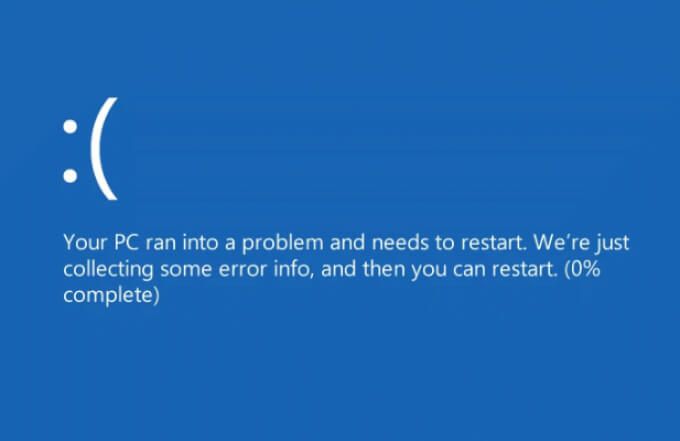
Che cosa causa un errore BSOD di errore dello stato di alimentazione del driver?
Un arresto codice "errore stato alimentazione driver" schermata blu dell'errore di morte è solitamente causato da un problema di controllo dell'alimentazione con un dispositivo collegato al PC. Se il dispositivo passa alla modalità di sospensione quando lo si utilizza o non riesce a uscire dalla modalità di sospensione quando si tenta di utilizzarlo, Windows presume che si tratti di un errore critico e visualizza un messaggio BSOD.
Lì sono diversi motivi per cui ciò potrebbe accadere. Se un il driver del dispositivo non è aggiornato o difettoso, la capacità di Windows di controllare le impostazioni di alimentazione per i dispositivi collegati potrebbe risentirne. L'aggiornamento dei driver (o il downgrade all'ultimo driver funzionante) potrebbe risolvere il problema.

Tuttavia, questa non è l'unica causa possibile. Se i file di sistema sono danneggiati, puoi tentare di riparare il problema utilizzando lo strumento Controllo file di sistema. La modifica delle impostazioni di alimentazione del dispositivo (inclusa la disattivazione della modalità di sospensione o ibernazione) può anche impedire a determinati dispositivi di entrare in modalità di risparmio energetico o di sospensione.
Se tutto il resto fallisce, tuttavia, potrebbe essere necessario cercare di rimuoverne dispositivi che causano questo problema. In genere, dietro questo problema sono presenti periferiche esterne (come dispositivi USB o Bluetooth) o alcuni componenti interni ad alta potenza (come la scheda grafica).
In_content_1 all: [300x250] / dfp : [640 x 360]->Aggiornamento dei driver di sistema
Un BSOD di errore dello stato di alimentazione del driver è spesso causato da un problema con i driver di dispositivo installati. A meno che il tuo dispositivo non sia configurato su installa automaticamente i nuovi aggiornamenti del driver, potresti dover installare nuovi driver manualmente.
Di solito puoi farlo tramite Windows Update, che cercherà (e installerà) qualsiasi driver per il tuo PC.
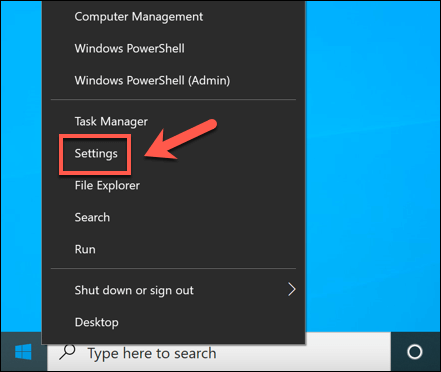
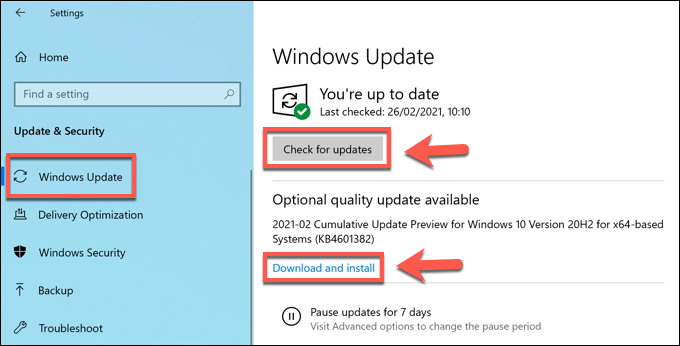
Sebbene Windows Update abbia la maggior parte dei driver di dispositivo disponibili, potresti anche dover considerare di scaricare i driver dal sito Web del produttore e installarli manualmente. Ad esempio, Driver grafici NVIDIA molto più recenti sono disponibili sul sito Web di NVIDIA rispetto ai driver disponibili tramite Windows Update.
Allo stesso modo, alcuni driver del chipset per i componenti della scheda madre interna (come WiFi) potrebbe richiedere il download dei driver dal produttore, soprattutto se costruito il tuo PC.
Esecuzione dello strumento di integrità del controllo file di sistema
In alcuni casi, un problema di alimentazione (come un errore BSOD dello stato di alimentazione del driver) è causato da file di sistema danneggiati o mancanti. Per risolvere questo problema, puoi utilizzare lo strumento Controllo file di sistema (SFC). Questo controlla l'integrità dei file di sistema di Windows e, se alcuni file sono mancanti o danneggiati, lo strumento li risolverà automaticamente.
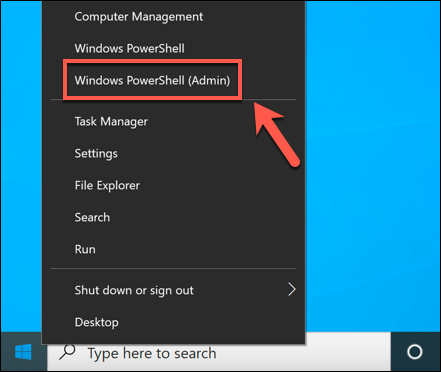

Attendi un po 'di tempo affinché lo strumento SFC completi una scansione del tuo PC. Se rileva file mancanti, dovrebbe ripararli automaticamente.
Rimozione dei driver installati di recente
Mentre l'aggiornamento di un driver di dispositivo è solitamente il modo migliore per installarlo nuove correzioni di bug, il driver più recente potrebbe contenere bug che possono causare questo problema. In tal caso, sarà necessario arretrare il driver all'ultima versione funzionante.
Potrebbe essere necessario prima riavviare Windows in modalità provvisoria per ripristinare i driver correttamente.
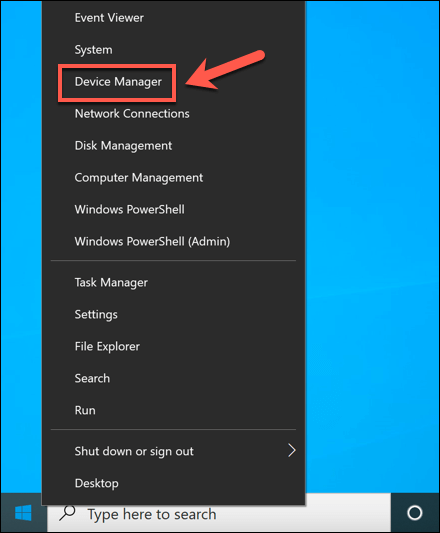
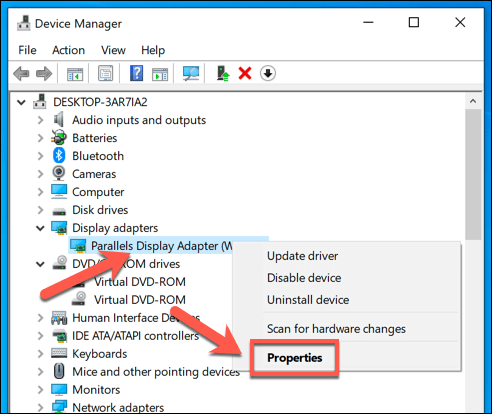
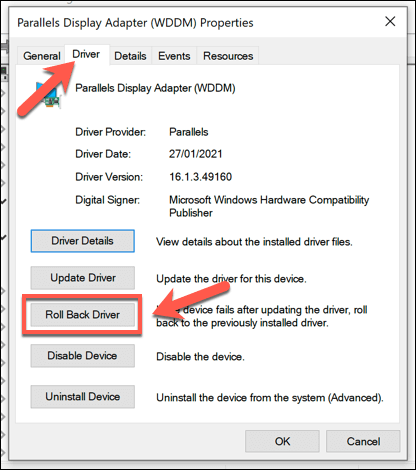
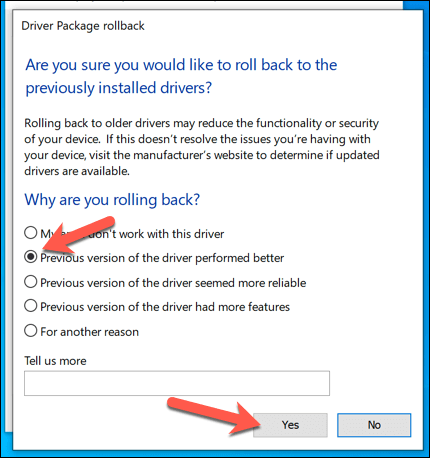
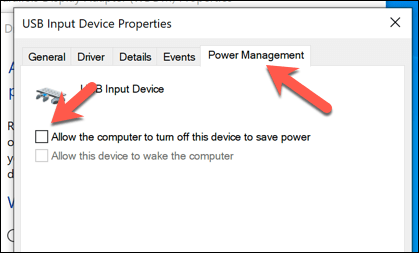

Disattivazione del sonno o Modalità Ibernazione
Poiché un errore BSOD dello stato di alimentazione del driver è solitamente causato da un problema di alimentazione, la modifica delle impostazioni di alimentazione del PC può impedirne il verificarsi. Se non è possibile disabilitare direttamente le impostazioni di risparmio energetico del dispositivo, è necessario impedire al PC di entrare in modalità di sospensione o ibernazione come ultima risorsa.
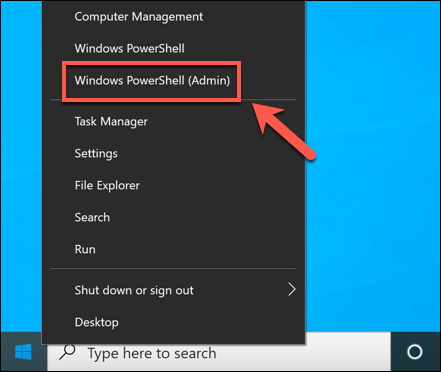
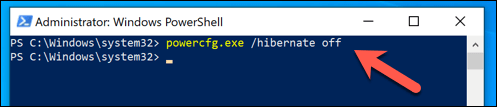
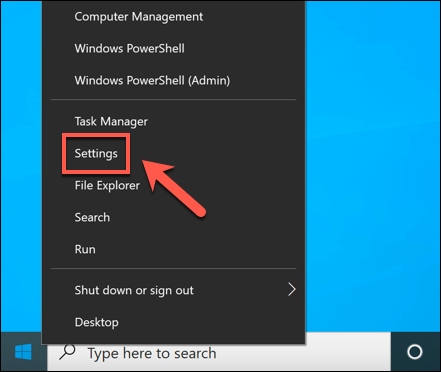
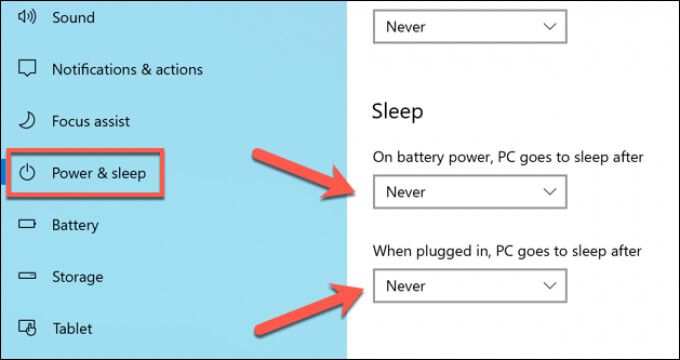
Mantenere Windows aggiornato
Nella maggior parte casi, mantenendo il sistema aggiornato con nuovi driver di dispositivo risolverà un errore BSOD di errore dello stato di alimentazione del driver. Se i tuoi driver sono difettosi, tuttavia, potresti dover eseguire il downgrade all'ultimo driver funzionante o considerare aggiornamento del dispositivo interessato un modello più recente (o rimuoverlo completamente).
Se hai ancora problemi con errori BSOD, potresti dover prendere misure più drastiche. Potrebbe essere necessario pulire e reinstallare Windows rimuovere i file in conflitto, soprattutto se lo strumento SFC non risolve il problema. Dopo aver reinstallato Windows, non dimenticare di installa alcuni software essenziali per tornare a funzionare.